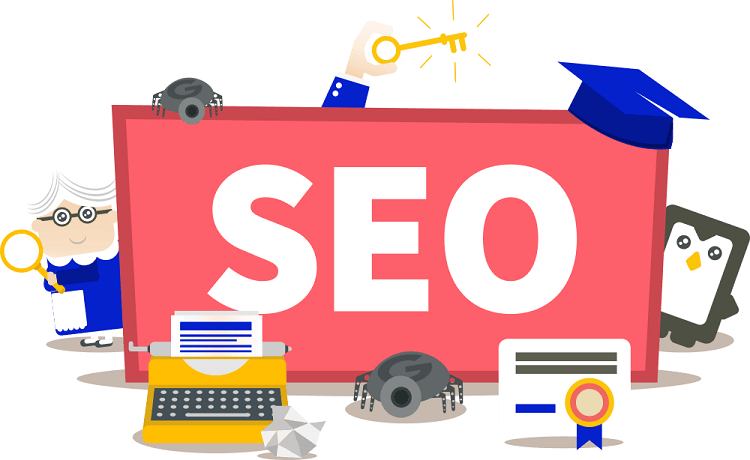بیش از ۳۰ درصد سایتهای دنیا با وردپرس طراحی شدهاند و تعداد این سایتها در ایران هم کم نیست. یکی از مهمترین نکات در یادگیری وردپرس، آموزش تغییر قالب وردپرس است که افراد بسیاری میخواهند در زمینه تغییر قالب سایت وردپرسی آموزش ببینند. ما در این مطلب در کنار شما هستیم تا مراحل تغییر قالب وردپرس را به شما آموزش دهیم؛ بنابراین تا انتهای مطلب با وب24 همراه باشید.
مراحل تغییر قالب وردپرس
به طور کلی آموزش نصب قالب جدید وردپرس کار سختی نیست و تمامی افراد میتوانند این کار را انجام دهند؛ اما اگر تغییر قالب طبق مراحل و روشهای درست انجام نگیرد، ممکن است مشکلاتی برای سایت شما به وجود آید و مجبور باشید زمان زیادی را برای از بین بردن این باگها صرف کنید.
قالبهای وردپرس بسیار متنوع هستند و هر کدام کارایی و ظاهر متفاوتی دارند. شما باید بر حسبی نیاز و انتظاری که از یک سایت خوب دارید، قالب وردپرس خود را انتخاب کرده و آن را جایگزین قالب قبلی کنید. وقتی قالبی را روی سایت وردپرسی خود نصب میکنید، اطلاعات و محتواهای آن روی سایت شما میآیند و اگر ناآگاهانه به تغییر قالب بپردازید، ممکن است تمامی اطلاعات مورد نیاز خود را از دست دهید.

به همین دلیل آموزش نصب قالب وردپرس به صورت دستی به شدت حائز اهمیت است و شما باید کاملا طبق اصول پیش بروید تا بتوانید به بهترین روش ممکن قالب سایت خود را تغییر دهید. در این صورت هیچ کدام از اطلاعات شما از بین نخواهد رفت و تمامی دیتای سایت شما با قالب جدید نمایش داده خواهد شد.
تهیه بکاپ از سایت وردپرسی فعلی
یکی از مهمترین کارها در آموزش تغییر قالب وردپرس، تهیه بکاپ از سایت وردپرسی فعلی است. هر چند که هاستینگ سایت به صورت مداوم از اطلاعات بکاپ میگیرد اما در بسیاری از مواقع پیش میآید که به دلایل مختلف بکاپ سایت وردپرسی ما در دسترس نباشد و نتوانیم آن را پیدا کنیم. به همین دلیل بهتر است خودمان با استفاده از هر روشی که با آن راحتتر هستیم، از سایت وردپرسی خود بک آپ بگیریم.
برای تهیهی بکاپ میتوانیم از اطلاعات هاست سی پنل استفاده کنیم و از آن فول بکاپ تهیه کنیم که روش بسیار ساده و راحتی است. حتی در زمانهایی که نیاز به تغییر قالب ندارید نیز بهتر است به صورت مداوم از سایت خود یک نسخه بک آپ بگیرید تا در صورت نیاز بتوانید بکاپ را بازیابی کنید.
اما برای تهیهی بکاپ افزونههایی نیز وجود دارند که میتوانند به صورت خودکار از تمامی اطلاعات بکاپ بگیرند و علاوه بر آن، فایل بکاپ به صورت خودکار در گوگل درایو و یا دراپ باکس ذخیره میشود. البته ما تهیهی بک آپ با استفاده از افزونه را پیشنهاد نمیکنیم؛ زیرا ممکن است به هر دلیلی افزونه بکاپ با افزونههای دیگر وارد تداخل شود و مشکلاتی برای سایت وردپرسی شما به وجود آید و یا در کم خطرترین حالت ممکن افزونه شما کار نمیکند. به همین دلیل ما در این قسمت از آموزش نصب قالب وردپرس از طریق هاست، روش بکاپ گیری از هاست Cpanel را به شما آموزش میدهیم.
مرحله اول: در مرحلهی اول بکاپ باید از قسمت هاست وارد File Manager شوید. بعد از آن باید وارد مسیر public_html شوید و روی قسمت Upload کلیک کنید و فایل wp-admin. zip را در این قسمت آپلود کنید. بعد از این مرحله میتوانید فایل wp-admin. zip را در مسیر public_html ببینید. این فایل را انتخاب کنید و بر روی extract بزنید تا از حالت زیپ خارج شود.
مرحله دوم: ساخت دیتابیس جدید وردپرس در هاست است که برای این کار باید پایگاه داده جدیدی در سی پنل خود درست کنید. جهت ساخت این پایگاه داده کافی است از طریق به صفحهی اصلی کنترل پنل هاست سی پنل بر روی MySQL database wizard کلیک کنید تا به صفحهی ساخت دیتابیس جدید در هاست سی پنل هدایت شوید.
بعد از ورود به صفحهی جدید، باید برای پایگاه دادهی جدید خود، یک نام دلخواه بگذارید و بعد از آن دکمهی Next Step را بزنید. بعد از این مرحله باید نامی که انتخاب کردهاید را تایید کرده و برای پایگاه دادهی خود رمز بگذارید و باز هم روی Next Step کلیک کنید. بعد از آن وارد یک صفحهی جدید میشوید که باید در آن نام و رمز عبور خود را وارد کنید و پایگاه دادهی خود را بسازید. بعد از آن مجددا وارد یک صفحهی جدید میشوید که در آن باید تیک قسمت ALL PRIVILEGES را بزنید و روی Next Step کلیک کنید. حال باید پیامی برای شما آید که نشان میدهد پایگاه دادهی شما به درستی ساخته شده است.
مرحله سوم: درون ریزی دیتابیس است که در این مرحله باید به صفحهی اصلی کنترل پنل هاست سی پنل روید و در آن جا از گزینهی phpmyadmin را از قسمت databases انتخاب کنید تا درون ریزی فایل بکاپ دیتابیس انجام شود. حال باید در قسمت phpmyadmin، پایگاه دادهی جدید را انتخاب کرده و بر روی دکمهی import کلیک کنید. بعد از آن در صفحهی import گزینهی Choose File را میزنید و فایل بکاپ گرفته شده را انتخاب میکنید. در قدم بعدی روی دکمهی go کلیک میکنید تا ایمپورت به طور کامل انجام شود که بعد از آن باید پیام موفقیت برای شما بیاید.
مرحله چهارم: ویرایش فایل wp-config. php است که در آن باید به قسمت File Manager روید و روی فایل wp-config. php کلیک راست کرده و گزینهی edit را انتخاب کنید که در این حالت صفحه ویرایش فایل برای تغییر اطلاعات دیتابیس ایجاد میشود. در این حالت اطلاعات دیتابیس جدید را باید ذخیره کنید.

فایلهای نصب قالب وردپرسی جدید را آپلود کنید
در این مرحله ازآموزش نصب قالب جدید وردپرس،نوبت به آپلود قالب وردپرسی میرسد که برای این کار میتوانیم از ۳ روش هاست، FTP و داشبورد وردپرس استفاده کنیم که راحتترین راه آن، استفاده از روش هاست است و ما در این مطلب میخواهیم این روش را برای شما توضیح دهیم. برای آپلود قالب از طریق روش هاست، کافی است که به public_html میروید و از قسمت wp-content به themes روید و فایل زیپ قالب جدید خود را در این قسمت آپلود کنید. بعد از این مرحله باید فایل زیپ خود را اکسترکت کنید که به این ترتیب پوشه قالب در قسمت پوشه themes قرار میگیرد.
افزونههای قالب وردپرسی جدید را آپلود کنید
شما باید افزونههایی که برای قالب وردپرس نیاز هستند را در اختیار داشته باشید و از مسیر public_html > wp-content > plugins وارد قسمت plugins شوید و در آن افزونههای قالب خود را آپلود کنید. بعد از آپلود افزونهها، باید فایلهای زیپ آن را اکسترکت کنید. روش دیگر برای آموزش نصب قالب جدید وردپرس این است که افزونه ها را از داخل مخزن وردپرس دانلود و با یک دکمه آن را نصب کنید.
قالب وردپرسی جدید را فعالسازی کنید
برای این که قالب شما کار کند و اجرا شود، باید قالب خود را فعالسازی کنید. برای فعالسازی باید از قسمت مدیریت پنل وردپرس وارد منو شوید و از قسمت نمایش، زیر منوی پوستهها را انتخاب کنند و از روی خود قالب روی دکمهی فعالسازی را بزنید. اگر قالب انتخابی شما دموهای متفاوتی دارد، باید دقیقا همان دمویی را فعال کنید که نیاز دارید.
در صورت نیاز افزونههای قالب جدید را فعالسازی کنید
بعد از این که قالب را فعالسازی کردید، حال نوبت به فعالسازی افزونهها میرسد که میتوانید این که این کار را از طریق منوی افزونهها انجام دهید. در این قسمت باید به قسمت افزونههای نصب شده بروید. در این قسمت میتوانید روی دکمهی فعالسازی کلیک کنید تا افزونهی شما فعال شود. در صورتی که این قالب نیاز به افزونهی جدیدی دارد، باید از مخزن وردپرس آن را نصب کنید و سپس نسبت به فعالسازی اقدام کنید.

بررسی تغییرات قالب جدید وردپرسی
بعد از این که قالب وردپرسی جدید را نصب کردید، باید باگهای آن را بررسی کنید و افزونههای نصب شده را امتحان کنید که کاملا بیعیب و بدون هیچ نقصی روی قالب شما کار کند. اگر باگی در ارتباط با افزونهها و قالب شما وجود نداشت، میتوانید کار خود را به پایان رسانید و از قالب جدید خود لذت ببرید. در صورت وجود هر نقصی باید بررسی کنید در کدام یک از مراحل نصب قالب و افزونه اشتباه کرده اید. حتی اگر تمامی مراحل تغییر قالب وردپرس را نیز درست انجام داده باشید، ممکن است برخی افزونهها و یا برخی نسخههای یک افزونه با قالب شما سازگار نباشند؛ به همین دلیل حتما بررسی کنید که تمامی افزونههای قبلی با قالب فعلی به خوبی کار میکنند.
جمعبندی از مراحل تغییر قالب وردپرس
در این مطلب راجع به آموزش تغییر قالب وردپرس صحبت کردیم و به شما تمامی مراحل آن را به طور کامل توضیح دادیم. اگر طبق مراحل گفته شده در بالا پیش روید، احتمالا به هیچ باگی نخواهید خورد و قالب شما راحت و بیدردسر نصب خواهد شد. اگردر حین آموزش نصب قالب وردپرس از طریق FTP، به مشکل یا سوالی برخورد کردید، در قسمت نظرات همین صفحه برای ما نظر خود را بنویسید تا در اسرع وقت کارشناسان ما به شما پاسخ دهند.